Как правильно выбрать ноутбук для учебы: Топ советов по выбору ноутбука от специалиста!
Содержание
Как правильно выбрать ноутбук для дома, работы и учебы
Как выбрать ноутбук для дома, работы и учебы? Какой лучше купить бюджетный недорогой или самый мощный игровой? Эти и другие вопросы рассмотрены в данной статье.
Выбирая устройство для домашнего пользования, игр или помощника по работе нужно осознавать свои приоритеты. Какие параметры важны именно вам, где вы будете им пользоваться? Чтобы не ошибиться изучите следующую информацию.
Содержание:
- Типы ноутбуков
- Основные параметры: корпус, экран, процессор, видеокарта, ОЗУ, дисковод, ОС, адаптеры, разъемы, клавиатура, звук, камера, аккумулятор, толщина и вес
- Как выбрать ноутбук для дома, игр, работы и учебы
- Какой производитель лучше
- Где покупать: в магазине или в интернете?
Тип ноутбука
Чтобы облегчить выбор потребителям, производители делят свою продукцию на различные типы:
Нетбуки (субноутбуки) – небольшие устройства с диагональю экрана от 7 до 13 дюймов и весом 1 – 2 кг. У них относительно небольшая стоимость, низкое энергопотребление, невысокая производительность и нет DVD привода.
У них относительно небольшая стоимость, низкое энергопотребление, невысокая производительность и нет DVD привода.
Нетбуки используют для серфинга в интернете, отправки электронной почты, можно зарегистрироваться в Скайпе, общаться в социальных сетях.
Нетбуки становятся менее популярными, с рынка их вытесняют планшеты.
Бюджетные — для несложных задач. В отличие от нетбуков имеют больший размер экрана и дисковод. Производительности достаточно многим приложениям и легким играм на невысоких настройках. За счет отсутствия дискретной (отдельной) видеокарты они малошумные.
Чтобы снизить себестоимость дешевой продукции производители часто экономят на материалах — используют некачественный пластик, и сборка в целом оставляет желать лучшего.
Для работы и учебы – универсальные, без ярко выраженного позиционирования. Их часто используют для решения различных задач, будь то в работе или учебе. Они более производительны, чем бюджетные модели, легко справляются с офисными приложениями и играми на средних настройках.
Они более производительны, чем бюджетные модели, легко справляются с офисными приложениями и играми на средних настройках.
Встречаются модели со встроенной и дискретной видеокартой. Их покупают люди, которым нужна хорошая производительность за разумные деньги, чтобы не переплачивать.
Мультимедийные – для широкого круга задач: прослушивания музыки, просмотра фильмов и фотографий, игр. У них различные конфигурации, поэтому и цена отличается.
Для решения несложных заданий подойдут модели с процессорами начального и среднего уровня со встроенным видео. CPU верхнего ценового диапазона с дискретной видеокартой выбирают казуальные игроки (играющие от случая к случаю).
Игровые – дорогие устройства с броским дизайном, мощными процессорами и видеокартами, большим объемом оперативной памяти. Производительное «железо» позволяет играть в современные игры на максимальных и высоких настройках качества.
Они все же слабее персональных компьютеров, за те же деньги можно купить более мощный ПК. Без хорошей системы охлаждения и периодического её обслуживания, игровой ноут может быстро выйти из строя из-за перегрева комплектующих.
Ультрабуки – дорогие и тонкие с изящным дизайном и малым весом. Увы, но тонкий корпус накладывает свои ограничения: нет DVD привода и дискретной видеокарты, — им недостаточно места.
Ультрабуки приобретают состоятельные люди, желающие подчеркнуть свой статус и пользователи, для которых дизайн и мобильность прежде всего.
Бизнес устройства обладают строгой, невыразительной внешностью, выполнены в сером, черном цвете. Основной акцент делается на эргономичной клавиатуре, на которой удобно работать целый день и усиленном корпусе, способном вынести активную эксплуатацию.
Форм-фактор схож с субноутбуками, их предполагается всегда носить с собой. По техническим характеристикам они сравнимы с устройствами среднего и высокого класса.
Трансформеры – гибрид планшета и ноутбука, от первого получили сенсорный экран, от второго – клавиатуру, активно начали продвигаться в 2014 году. Как правило, имеют поворотный экран, расширяющий функциональность, и среднюю производительность. К недостаткам относится низкая надежность из-за поворотных шарниров и высокая стоимость.
Выбор ноутбука по параметрам
С типами устройств разобрались, теперь рассмотрим характеристики. Внимательно отнеситесь к подбору параметров, многие из них после покупки изменить не удастся.
Корпус
Чаще всего корпус делают из пластика, реже из различных сплавов: алюминия и магния. Хорошо, когда он полностью металлический: меньше заметны отпечатки, более устойчив к износу.
Пластик не такой надежный, как металл, зато он дешевле. Если вы решились выбрать модель с пластмассовым корпусом, предпочтение отдайте светлой, структурированной поверхности, она менее маркая, чем темная и глянцевая панель.
Экран
Размеры экранов бывают:
- Малоформатные – 10-13 дюймов
- Среднеформатные – 14-16 дюймов
- Крупноформатные – 17 и более дюймов
Какую диагональ дисплея выбрать – решать только вам. Все зависит от того, где и в каких условиях вы будете использовать свой девайс: носить с собой или всегда держать на столе – альтернатива персональному компьютеру. В первом случае смотрите в сторону мало- и среднеформатных, во втором выбирайте крупноформатные размеры.
Разрешение экрана у популярной диагонали 15,6 дюймов – 1366×768 пикселей (точек). Дисплеи с большим разрешением (1600×900, 1920×1080) дают лучшую детализацию, но текст на таком мониторе может казаться слишком мал. В этом случае, если важна детализация, но визуально предметы кажутся слишком мелкими на небольшом дисплее, обратите внимание на крупную диагональ.
Одно и тоже разрешение встречается на разных диагоналях, например, на 15,6- и 17-дюймах может быть Full HD экран — 1920×1080 точек.
Покрытие экрана может быть матовым или глянцевым. Первое не бликует на свету, но цвета кажутся менее насыщенными, чем у глянца. На матовой поверхности нередко заметен кристаллический эффект. Второй делает изображение более контрастным и чистым. Однако, в определенных условиях освещенности глянцевые дисплеи могут выполнять функцию зеркала и работать перед ними не всегда удобно.
Впрочем, у разных дисплеев есть сторонники и противники. Выбор покрытия экрана – дело вкуса. Что же касается меня, то свой выбор я сделал в пользу матовых поверхностей.
Тип матрицы влияет на качество изображения и углы обзоров. У самой дешевой и от того распространенной TN-матрицы меньшие углы обзора, хуже цветопередача, но выше время отклика, чем у IPS.
Фотографы и дизайнеры выбирают IPS, а заядлые геймеры предпочитают TN матрицу из-за малого отклика, у неё нет смазываний и шлейфов в динамических сценах игр.
На какие параметры экрана ещё обратить внимание? Не покупайте ноуты с невысокой яркостью дисплея, при ярком свете увидеть что-либо на таком мониторе будет сложно. Рекомендуемая яркость – от 200 кд/кв.м.
Рекомендуемая яркость – от 200 кд/кв.м.
Процессор
Основной компонент, отвечающий за производительность. В отличие от многих других комплектующих, самостоятельно заменить процессор у вас вряд ли получится. Поэтому задумайтесь над тем, а стоит ли на нем экономить.
На сегодняшний день широко распространены процессоры двух конкурирующих фирм: AMD и Intel.
У первой популярны серии A6, A8 и A10, у второй i3, i5 и i7, — чем выше цифра, тем дороже и мощнее процессор.
Вышеперечисленными процессорами от AMD комплектуют универсальные модели средней ценовой категории, — их можно использовать для игр и работы. Мощные игровые ноутбуки лучше покупать с процессорами Intel, при прочих равных они быстрее, но и стоят дороже продукции конкурента.
Большинству офисных приложений, прослушиванию музыки и серфингу в интернете достаточно двухъядерных процессоров с частотой 1,7 – 2,2 ГГц. Современным играм и требовательным программам нужен мощный процессор – от 2,5 ГГц.
Какой процессор лучше? На сегодняшний день оптимальный выбор процессоров таков: Intel Core i5 или AMD A8. Если хотите сэкономить, лучше выберите Intel Core i3 или AMD A6 и не смотрите на процессоры слабее и дешевле, их не стоит брать. Вам ведь нужен запас мощности на ближайшие год-два? Тогда прислушайтесь к этой рекомендации. Компьютерная техника развивается шальными темпами и комплектующие быстро устаревают.
Видеокарта
Выбор видеокарты не менее важен подбора процессора. Чем мощнее дискретная (отдельная) видеокарта, тем лучше будет графика в играх. Для обычной офисной работы внешняя видеокарта и не особо нужна, достаточно встроенного графического контроллера.
Выбирая недорогой бюджетный девайс со встроенным в процессор видео, обратите внимание на AMD, у них немного лучше интегрированный графический адаптер, чем у Intel.
Мощный игровой ноутбук имеет смысл покупать на базе 4-х ядерного процессора Intel Core i7 и дискретной видеокартой, классом не ниже nVidia GeForce 740 M или AMD Radeon HD 8850M. Не покупайте устройства со слабыми внешними видеокартами, многие из них немногим лучше интегрированного видео.
Не покупайте устройства со слабыми внешними видеокартами, многие из них немногим лучше интегрированного видео.
Впрочем, когда вы будете читать эту статью, вполне возможно, что модельный ряд видеокарт пополнился новинками. Не ленитесь изучать отзывы и результаты сравнительных тестов в интернете, например, здесь, тогда вам проще будет понять, какая видеокарта лучше.
Ещё один важный момент: не допускайте перегрева видеокарты, иначе она скоро выйдет из строя. Покупка мощного игрового устройства почти всегда требует дополнительного приобретения подставки с активным охлаждением.
Оперативная память
ОЗУ (оперативно запоминающее устройство) временно хранит промежуточные данные программ процессора.
Многие люди ошибочно полагают, что размер оперативной памяти – главный критерий производительности компьютера. Отчасти они правы, но если другие параметры на низком уровне, то прирост ОЗУ ничего не даст.
В отличие от процессора и видеокарты, оперативная память легко меняется самостоятельно. Отсюда следует вывод: в первую очередь нужно смотреть на мощность процессора и видеокарты (заменить их проблематично), а оперативку всегда можно добавить самому.
Отсюда следует вывод: в первую очередь нужно смотреть на мощность процессора и видеокарты (заменить их проблематично), а оперативку всегда можно добавить самому.
Спросите у продавцов, а лучше узнайте из отзывов в интернете о количестве слотов под ОЗУ и сколько из них изначально заняты. Обычно имеется 2 слота под оперативную память и в оба установлены планки по 2 + 2 ГБ, 2 + 4 ГБ, 4 + 4 ГБ. Чем это чревато? Тем, что добавить оперативку не получится, нужно будет менять старые планки на новые, а это неразумно в плане денежных затрат. Лучше выбрать модель с теми же двумя разъемами под ОЗУ, но в которых стоит 1 планка оперативки 4 или 8 ГБ, а во вторую добавить память при необходимости.
Не забываем про тип ОЗУ, лучше выбрать DDR3, а не DDR2. Вторая считается устаревшей и работает медленнее. Смотрите на частоту оперативной памяти, в продаже есть 1066, 1333 и 1600 МГц. Если изначально установлена планка памяти с 1066 МГц, то добавив к ней ещё одну, скажем, на 1600 МГц, вторая сравнится с первой по частоте.
Сколько нужно оперативной памяти? Для комфортного решения повседневных задач, в круг которых не входят современные игры и работа с требовательными программами, достаточно 4 ГБ оперативки. Мощному ноутбуку хватит 8 ГБ оперативной памяти. Все, что выше – скорее «понты», чем необходимость. Лучше выбрать мощный процессор, видеокарту, SSD диск, чем переплачивать за 12, 16 или 32ГБ ОЗУ.
Жесткий диск
Современные ноутбуки комплектуются жесткими дисками размером 320 ГБ и более. Подавляющее большинство имеет на борту 500 – 750 ГБ, — этого достаточно. Конечно, «файловой помойке», никакого размера HDD не хватит, но и здесь есть выход – внешний жесткий диск.
Увеличить дисковое пространство, заменить вышедший из строя винчестер можно самостоятельно. Какой отсюда следует вывод? Правильно: жесткий диск и оперативка – не первостепенные факторы, на которые нужно смотреть. Конечно, чем больше эти параметры, тем лучше, но их выбор не должен быть в ущерб мощности процессора, матрицы экрана и других характеристик, важных в вашем конкретном случае.
Если позволяет бюджет, лучше выберите SSD вместо HDD диска. Он намного быстрее механического винчестера и в целом работать с ним будет приятней. Для игр и домашнего пользования желателен SSD от 120 ГБ. Оставшийся недостаток компенсируется внешним HDD диском.
Оптический привод
Несколько лет назад об устройстве, считывающим диски говорили Must Have (должен иметься). Но многие люди давно уже не пользуются дисководами, их заменили флешки и внешние жесткие диски. К тому же, скоростной интернет становится все доступней и хранить объемную информацию можно во Всемирной сети: на Яндекс Диск, Dropbox и т.д., а фильмы смотреть онлайн.
Даже операционная система легко устанавливается с флешки без дисковода.
Впрочем, если вам нужен дисковод, тогда покупайте с ним. В дальнейшем, с помощью переходника (специального кармана), вместо DVD привода сможете установить ещё один жесткий диск.
Операционная система
Чтобы снизить себестоимость, производители не устанавливают операционную систему или ставят Linux – он бесплатный. Такой подход удешевляет цену продукта и делает её доступной.
Такой подход удешевляет цену продукта и делает её доступной.
Нужно сэкономить? Тогда лучше купить модель без ОС, чем выбрать менее мощное железо с операционной системой.
Не готовы к самостоятельной установке операционной системы? Тогда выбирайте с установленной Windows или Mac OS.
Беспроводные адаптеры
Wi-Fi модулем укомплектованы все современные ноуты, а вот Bluetooth и поддержки 3G может и не быть. Рассмотрим назначение этих технологий.
Беспроводные сети повсеместно распространены, поэтому их роль сложно переоценить. Это раньше для подключения к интернету нужны были провода. Сейчас достаточно выбрать и правильно настроить WiFi роутер.
Через Wi-Fi осуществляется не только выход во Всемирную сеть, но и передача файлов между беспроводными устройствами, отправка принтеру документов на печать.
Bluetooth стал менее популярным, однако он все ещё необходим. С его помощью подключаются телефоны, компьютерные мыши и клавиатуры. Радиосвязь действует в пределах нескольких десятков метров (дальность зависит от преград, помех и класса устройств).
Поддержка 3G есть не везде, в основном, ею комплектуют дорогие устройства. Стоит ли переплачивать за эту «модную» характеристику – решайте сами. Но обойтись можно и без неё хотя бы из-за того, что не везде есть 3G интернет.
Нехватка 3G легко компенсируется USB модемом, — компактным, размером с флешку, устройством.
Разъемы
Современные ноутбуки комплектуются разъемами USB 3.0 и USB 2.0. Они совместимы, но отличаются пропускной способностью. USB 3.0 передает данные на скорости до 5 Гбит/с, а 2.0 — 480 Мбит/с. На лицо преимущество нового стандарта – быстрая передача данных.
Чтобы пользоваться скоростным портом необходимо иметь устройство такого же класса, иначе вы не почувствуете разницу. Для визуальной идентификации стандарта USB 3.0, кабели и разъемы изготавливают из синего пластика, в редких случаях красного цвета.
Важна не только скорость, но и количество портов. Оптимально 3 – 4 USB. В них можно воткнуть флешки, мышки и т.д. Не хватает разъемов — докупите разветвитель (USB хаб).
Через VGA (D-Sub) подключаются к монитору, а HDMI нужен для соединения с ЖК панелью и телевизором.
Практически везде встречается картридер – устройство, считывающее данные с карт памяти. Обратите внимание на то, какие форматы он поддерживает, чем их больше, тем лучше.
Разъемы наушников и микрофона могут быть отдельными либо совмещены. Выбирайте отдельные разъемы. С совмещенными не работают многие наушники. Понадобятся специальные переходники, а их поиск — лишняя головная боль.
Подводя итог о разъемах, хочется отметить, что лишними они не бывают.
Клавиатура
Удобная клавиатура компьютера напрямую влияет на продуктивность работы.
Малоформатные ноутбуки в силу небольших размеров имеют компромиссную клавиатуру без отдельного цифрового блока. Такой формат основного устройства ввода оправдан лишь в случае постоянной транспортировки. Небольшой девайс проще носить с собою и его вес, обычно, меньше, чем у крупноформатных устройств с полноценной клавиатурой.
С другой стороны, клавиатура с отдельным цифровым блоком понравится людям, работающим с цифрами. Но из-за больших размеров и солидного веса им вряд ли захочется часто перемещать такое устройство, его лучше использовать взамен стационарному компьютеру.
Клавиатура может обладать дополнительными характеристиками: повышенной износостойкостью, защитой от влаги, подсветкой, некоторые клавиши могут быть выделены другим цветом W-A-S-D (актуально для геймеров).
Обратите внимание на цвет клавиш и размер букв, они должны быть легко различимы, чтобы работа на клавиатуре не вызывала дискомфорт.
Звук
Встроенные динамики бывают сносного и отвратительного качества. Просто читая характеристики об этом не узнать, но всегда можно обратить внимание на отзывы в интернете или послушать как звучит выбранная модель в магазине, у друзей.
Ещё один важный момент – расположение динамиков, лучше, когда они находятся над клавиатурой — вы не прикроете их рукой, а не сбоку, снизу или на нижней крышке.
Что же касается качества звука, то заядлым меломанам на многое рассчитывать не придется, ведь маленькие динамики не смогут обеспечить хорошее звучание. Для прослушивания музыки лучше использовать отдельные колонки, наушники. Особо требовательным к звуку пользователям может понадобиться внешняя звуковая карта.
Веб-камера
У недорогих ноутбуков, зачастую, менее качественная веб-камера с разрешением 0,3 МП, у моделей подороже дела обстоят лучше – 1,3 – 2 МП. Это стоит учесть тем, кто общается по Скайпу, устраивает видеоконференции.
Конечно, всегда можно докупить хорошую веб-камеру. Однако, если вы планируете носить ноутбук с собой, то перспектива дополнительного оборудования при транспортировке вам вряд ли понравится. Внешним устройствам нужны дополнительные USB порты, а их может быть недостаточно, в довесок к камере понадобится разветвитель – USB хаб.
Лучше немного переплатить и взять камеру на 1,3 МП, больше – предпочтительней.
Аккумулятор
Время автономной работы – важная характеристика, особенно для туристов и людей, работающим в дороге, вдали от розетки.
На рынке представлены модели со встроенным и съемным аккумулятором. Выбирайте со съемным аккумулятором, его проще заменить другим в случае выхода из строя первого. Когда разрядится основной источник энергии, заряженный запасной аккумулятор будет как нельзя кстати.
Часто в характеристиках пишут информацию об аккумуляторе, встречаются 4-х и 6-ти ячеечные батареи. При прочих равных вторые дольше держат заряд. Обратите внимание и на емкость, для автономной работы не стоит брать ноут с аккумулятором слабее 4400 мАч, чем больше, тем лучше.
Если вы покупаете замену настольному ПК, тогда не переплачивайте за хороший аккумулятор, делайте акцент на производительном железе.
Толщина и вес
Выбирая товар многие забывают о его предназначении прежде всего для себя и ведутся на доводы продавцов и рекламы. Запомните, толщина и вес неразрывно связаны с производительностью. Так, мощные игровые ноутбуки порою весят добрых 5 кг, — играть приятно, но переносить нет желания.
Для частых поездок нужен ноут весом до 2 кг и с емкостным аккумулятором. Лишние граммы добавляет не только мощная начинка, система охлаждения, но и размер. Ноутбуки с экранами 17 дюймов больше подходят для стационарного, чем автономного использования, они и весят больше малоформатных устройств и разместить их можно не в каждой сумке (рюкзаке).
Лишние граммы добавляет не только мощная начинка, система охлаждения, но и размер. Ноутбуки с экранами 17 дюймов больше подходят для стационарного, чем автономного использования, они и весят больше малоформатных устройств и разместить их можно не в каждой сумке (рюкзаке).
Какой ноутбук купить для игр, дома и работы
Правильный выбор ноутбука – непростая задача. Эти устройства обладают широким набором параметров в различной степени важных для разных заданий и условий использования. Давайте обобщим, каким должно быть устройство для игр, дома, работы и учебы.
Для домашнего пользования
Это универсальное устройство, отвечающее требованиям всей семьи или его хозяина. В какой-то степени им можно заменить кинотеатр, музыкальный центр, игровую приставку и т.д. Если акцент смещается в сторону требовательных игрушек, лучше выбрать игровой, он хоть и стоит дороже, зато на порядок мощнее.
В моем понимании, ноутбук для домашнего пользования обладает большим экраном 17 дюймов, полноценной клавиатурой, VGA и HDMI, у него должно быть не менее 4-х USB портов.
У такого устройства хороший процессор, если не Intel Core i7, то хотя бы i5 или AMD A10/A8 соответственно, 6 – 8 ГБ оперативки, дискретная видеокарта, есть Wi-Fi, Bluetooth и минимум 750 ГБ места на жестком диске. Мощностью аккумулятора можно пожертвовать, ведь розетка всегда под рукой.
Чтобы не ошибиться в характеристиках, выпишите себе те программы, которыми пользуетесь чаще всего или те, без которых не сможете обойтись. Затем узнайте их системные требования и делайте выбор хотя бы с 20% запаса по мощности процессора и размеру оперативной памяти. В любом случае, нужен процессор с частотой не ниже 1,8 ГГц и 4 ГБ ОЗУ, — по минимуму.
Учтите, как вы работаете со своим софтом: запускаете программы по очереди или в многопоточном режиме. Во втором случае мощности требуется больше. На текущий момент, указанные мною характеристики вполне оправданы. Но опять же, подстраивайтесь под себя.
Игровой
Он нужен ресурсоемким приложениям и требовательным игрушкам.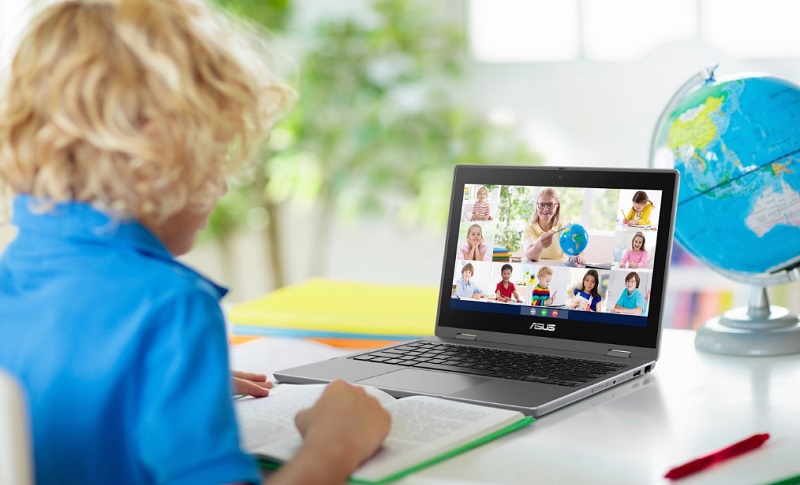 Это самые мощные представители ноутбуков с повышенным тепловыделением и весом около 5 кг. Их оснащают лучшими комплектующими: 4-ядерным процессором Intel Core i7 с частотой не менее 2,5 ГГц, от 8 ГБ оперативной памяти и топовыми дискретными видеокартами.
Это самые мощные представители ноутбуков с повышенным тепловыделением и весом около 5 кг. Их оснащают лучшими комплектующими: 4-ядерным процессором Intel Core i7 с частотой не менее 2,5 ГГц, от 8 ГБ оперативной памяти и топовыми дискретными видеокартами.
Игровому ноутбуку важен размер экрана – 17 и более дюймов на TN матрице (у неё лучший отклик и нет смазываний в динамических сценах) и Full HD разрешение для повышенной детализации изображений.
У мощной начинки хорошая теплоотдача, поэтому в придачу придется покупать и подставку с активным охлаждением.
Для работы и учебы
Ценовой диапазон здесь самый широкий. У программ для работы и учебы абсолютно разные системные требования. Отличается и размер подходящих устройств прежде всего из-за места использования: в дороге или офисе (дома) взамен десктопу.
Ноутбук для работы с графикой должен обладать 17 дюймовым монитором на IPS матрице с Full HD разрешением 1920 x 1080 пикселей. Но опять же, необходимо делать поправку на место использования, если его нужно носить с собой, тогда имеет смысл смотреть в сторону 15 дюймов из-за большей компактности.
Фотографам важны такие программы, как Photoshop и CorelDRAW, — они требовательны к видеокарте, она не должна быть встроенной и чем мощнее, тем лучше. Для комфортной работы в многопоточном режиме требуется 6 – 8 ГБ оперативной памяти и неслабый процессор.
Ноутбук для учебы студенту тоже бывает разным. Если нужно работать, в основном, с текстом и в интернете, тогда достаточно 4 ГБ ОЗУ. Это может быть бюджетная модель со встроенной видеокартой или более дорогая с отдельной графической платой.
Школьникам покупайте недорогие товары из-за того, что они их часто теряют и ломают.
Туристам подойдет нетбук с хорошим аккумулятором, он и места занимает мало, и весит немного.
Какой фирмы ноутбук лучше
Выбирать только по производителю – неправильно. Все ломается: дорогое и дешевое. Делайте выбор по конкретной модели, а не её фирме. Читайте отзывы в интернете: на Яндекс Маркете, в онлайн магазинах, учитывайте замечания, оставленные владельцами.
С осторожностью относитесь к последним новинкам. Во-первых, из-за того, что о них ещё нет отзывов. Во-вторых, в гонке за первенство выхода на рынок, нередко производители забывают о мелочах. Из-за чего могут быть неточно подогнаны детали, сильно прогибается клавиатура, проблемы с драйверами и т.п.
Во-первых, из-за того, что о них ещё нет отзывов. Во-вторых, в гонке за первенство выхода на рынок, нередко производители забывают о мелочах. Из-за чего могут быть неточно подогнаны детали, сильно прогибается клавиатура, проблемы с драйверами и т.п.
Тем не менее, скажем несколько слов о популярных фирмах.
Фирма Acer – одна из самых востребованных на рынке, в первую очередь благодаря демократичной ценовой политике. Доля бренда в стоимости продукта минимальна, отсюда и такая цена.
Asus – популярный бренд, первопроходец по внедрению новых технологий. Именно он выпустил первым на рынок игровой ноутбук. Acer и Asus – лидеры по объемам продаж на постсоветском пространстве. Если вы не хотите переплачивать, лучше присмотритесь к моделям этих фирм.
Lenovo специализируется на бюджетных и игровых ноутбуках по сравнительно невысокой цене, однако её продукция немного дороже предыдущих компаний. Стоимость Lenovo соответствует качеству.
HP выпускает ноутбуки с броским дизайном и богатой функциональностью. Продукцию этой фирмы нельзя назвать самой бюджетной, но и стоимость у неё вполне приемлема.
Продукцию этой фирмы нельзя назвать самой бюджетной, но и стоимость у неё вполне приемлема.
Бытует мнение, что ноуты HP попадают в сервисные центры чаще всего. Подтвердить или опровергнуть это не представляется возможным, однако я часто замечаю негативные отзывы об этих товарах в интернете.
Dell и Sony зарекомендовали себя производителями качественной продукции. Эти фирмы нельзя назвать дешевыми, но качество имеет свою цену.
Apple – самый дорогой бренд. Его покупают состоятельные люди и те, кто хочет выделиться из толпы, быть не таким, как все. Несмотря на дороговизну продукции и соответствующую стоимость сервисного обслуживания, у Apple есть масса поклонников.
Наверное, один из лозунгов компании здесь как нельзя кстати: Once you go Mac, You’ll never go back (Раз попробовав Mac, вы никогда не вернетесь назад).
Какую фирму вы бы ни выбрали, обратите внимание на адреса сервисных центров. Найти их можно на официальных сайтах. Зачем это нужно? Чтобы в случае поломки вам не пришлось ехать в другой город.
Где лучше покупать ноутбук
У каждого места есть свои плюсы и минусы, рассмотрим основные из них.
Покупая в магазине, вы лично можете пощупать товар, увидеть его в живую, а не на фотографии. В случае поломки, в период гарантийного обслуживания, вам достаточно принести в магазин товар и соответствующие документы. Поиск сервисного центра и остальные моменты – не ваша забота. Однако и цена в магазине обычно выше, чем в online.
В интернете огромный выбор. Намного комфортней, в домашних условиях, переходить от сайта к сайту, чем тратить время на дорогу от одного магазина к другому в поисках лучшего предложения.
С другой стороны, это покупка «кота в мешке», ведь вы заранее не видите свой товар, возможные недостатки: брак, повреждение упаковки и товара внутри неё, неполнота комплектации и оформления документов, — расплата за возможность выбора «не вставая с дивана». К тому же, в случае поломки, искать сервисный центр придется самому.
В завершение статьи немного истории, так выглядел первый ноутбук, созданный в 1982 г по заказу NASA – модель Grid Compass.
На этом все, надеюсь материал оказался полезным и вы сделаете правильный выбор.
Как выбрать ноутбук для работы и учебы: производитель, тип
Лэптоп стал неотъемлемой частью многих современных офисов и квартир. Его плюсы — это мобильность и возможность автономной работы. Устройство пригодится в длительных командировках или если в домашней обстановке хочется поработать за ПК, сидя на любимом диване или находясь в кровати. О критериях выбора портативных компьютеров мы расскажем в нашем материале.
Содержание статьи
- Как правильно выбрать хороший ноутбук для работы и учёбы
- Выбор производителя ноутбука
- Выбор типа ноутбука
- Как выбрать экран
- Какой процессор выбрать
- Как выбрать видеокарту
- Какой объём оперативной памяти выбрать
- Жёсткий диск HDD или твердотельный накопитель SSD
Как правильно выбрать хороший ноутбук для работы и учёбы
Если вы подбираете устройство не для развлекательных целей, а будете использовать офисные и учебные программы, составлять таблицы и писать отчёты, порядок выбора будет следующим:
- Оцените ресурсоёмкость софта, который вы будете устанавливать на компьютер.
 Многие продукты нетребовательны к объёму оперативной памяти, месту на жёстком диске, операционной системе и т. д. Но для установки таких приложений, как, например, Microsoft Office 2010, понадобится, например, 3 Гб на жёстком диске, а для Nero 2017 (обработка видео) – оперативная память 1 Гб, версия Windows 7 и старше.
Многие продукты нетребовательны к объёму оперативной памяти, месту на жёстком диске, операционной системе и т. д. Но для установки таких приложений, как, например, Microsoft Office 2010, понадобится, например, 3 Гб на жёстком диске, а для Nero 2017 (обработка видео) – оперативная память 1 Гб, версия Windows 7 и старше. - В стандартных случаях вам подойдёт любой понравившийся аппарат в бюджетном сегменте, нужно лишь подобрать качественный экземпляр от компании, которой можно довериться.
Дорогостоящие варианты имеет смысл брать, если вы дополнительно собираетесь играть в новинки или устанавливать новейшие программные разработки.
Выбор производителя ноутбука
Подбирать изделие, ориентируясь на известность компании, имеет смысл. Дело в том, что существенную роль играют используемые в изготовлении материалы и качество сборки.
Признанными лидерами на рынке электроники являются (перечень приводим по уровню надёжности):
- Asus, тайваньская компания, её товары имеют качественные характеристики (производительность, функциональность) и доступны по цене.

- Dell, наиболее крупная корпорация в США, известная отличной сборкой изделий, их надёжностью. Из недостатков можно отметить отсутствие технической поддержки.
- Lenovo, китайская корпорация, выпускает достойную линейку продуктов, соблюдает ценовой и качественный балансы.
- Aser, бренд зарегистрирован на Тайване, это один из крупнейших производителей ноутбуков. Преимуществом является сбалансированное соотношение стоимости и производительности.
- HP, ещё один «американец» в списке, его ноутбуки имеют красивый дизайн, безупречно сконструированы.
- MSI, тайваньский производитель, в основном выпускает игровые портативные ПК и специальные модели для программистов по дорогим ценам.
- Apple, эта фирму можно выделить в отдельную категорию. Она выпускает продукты высокого качества, с собственной операционной системой, повышенная стоимость будет платой за бренд.
Важно. Не рекомендуются к покупке аппараты некоторых китайских изготовителей (Xiaomi и др.
), так как они вышли на рынок несколько лет назад, их надёжность и долговечность остаётся под вопросом.
Выбор типа ноутбука
Существуют следующие разновидности электроники:
- Нетбук, это портативный ПК с минимальной производительностью, небольшим дисплеем, клавиатурой и набором лишь самых необходимых функций. Он предназначен для сёрфинга в сети, просмотра видео (стандартного качества) и выполнения простых задач в офисных приложениях. Его преимущества это доступная цена, мобильность (удобно брать в дорогу), низкое энергопотребление, увеличенное время работы батареи вне сети и небольшой вес. Устройство подходит тем, кто ценит компактные вещи, часто бывает в разъездах или учится. Недостатки — это отсутствие жёсткого диска (в бюджетных моделях), экраны с уменьшенной диагональю, минимальное количество портов для внешних подключений.
- Ноутбук, имеет различный функционал и производительность – эти показатели зависят от конкретной модели.
 Однако даже самые дешёвые приборы превосходят нетбуки по этим параметрам. Преимущества: разнообразный выбор размеров дисплеев и технических характеристик (жёсткий диск, объём ОЗУ, тип процессора и т. д.). Недостатки: в дешёвых устройствах нет карты, поддерживающей видеоигры, и HDD диска.
Однако даже самые дешёвые приборы превосходят нетбуки по этим параметрам. Преимущества: разнообразный выбор размеров дисплеев и технических характеристик (жёсткий диск, объём ОЗУ, тип процессора и т. д.). Недостатки: в дешёвых устройствах нет карты, поддерживающей видеоигры, и HDD диска.
Бюджетные устройства оценят пользователи стеснённые в средствах и в то же время желающие приобрести аппарат с полным набором необходимых инструментов для работы в офисных приложениях, учебных приложениях и т. д. Универсальные модели дополнительно позволят играть в современные видеоигры и пользоваться мощными программами, по цене будут значительно дороже.
- Ультрабук, эта разновидность отличается с одной стороны минимальной толщиной и весом (превосходят в этих показателях нетбуки), с другой – производительность и функционал могут в разы превосходить стандартный лэптоп. Преимущества: мобильность и набор всех необходимых инструментов, высокая скорость обработки данных.
 Недостатки: высокая стоимость, нет видеокарты.
Недостатки: высокая стоимость, нет видеокарты.
На заметку. Общая черта всех моделей это отсутствие оптического дисковода, для него просто нет места внутри конструкции. В бюджетном сегменте не предусмотрена система охлаждения, что может приводить к перегреву процессора при длительной работе и нагрузке. По мере увеличения мощности переносного ПК риск превышения температуры и сбоев значительно вырастает.
Как выбрать экран
Размер дисплея подбирается на вкус потребителя. Однако есть ограничения:
- Нетбуки, как правило, выпускаются с диагональю в пределах 10 дюймов. Это делает неудобным работу с большими изображениями или массивными таблицами.
- Ноутбуки могут иметь экран до 17 дюймов и выше. Здесь важно определиться, какой размер будет вам удобен и обеспечит сохранность зрения. Нужно заметить, что слишком большие дисплеи делают аппарат громоздким, снижая его мобильность, так как увеличиваются габариты и вес (до 4 кг и более).
 Если вы собираетесь часто переносить ПК с места на место, то оптимальным выбором будут вес в пределах 2 кг, диагональ примерно 15 дюймов.
Если вы собираетесь часто переносить ПК с места на место, то оптимальным выбором будут вес в пределах 2 кг, диагональ примерно 15 дюймов.
Другое важное свойство – матрица экрана, она делится на 2 типа: TN и IPS. Первая отличается быстрым откликом, вторая выделяется цветовой насыщенностью и приятным внешним видом. Качества этого параметра проверяются только в процессе эксплуатации, а вот углы обзора можно проверить при покупке (чем они больше, тем лучше).
Рекомендация. Если в паспортах аппаратов указаны характеристики матрицы, то подбирайте, ориентируясь на следующие оптимальные значения: яркость от 200 кд/кв. м., обзорные углы 170/160 и более.
Такая характеристика, как разрешение, обычно представлена величиной 1355х768. Показатель не даёт насыщенной детализации, но позволяет работать как с новыми, так и со старыми программами, в которых есть мелкий шрифт. С ростом цены этот параметр увеличивается.
Обратите внимание, глянцевый или матовый экран. В первом случае могут быть неудобства: при ярком свете на дисплее появляются отражения предметов за спиной.
В первом случае могут быть неудобства: при ярком свете на дисплее появляются отражения предметов за спиной.
Какой процессор выбрать
Качественные чипы выпускает известная фирма Intel, её компоненты способны поддерживать до 7 ядер. Их преимущества — это скоростная обработка данных, энергоэффективность.
Среди устройств есть бюджетные варианты, это Pentium и Celeron. С помощью первого типа можно решать несложные задачи: путешествие по интернету, составление таблиц и просмотр видео. Процессор Celeron встречается в самых дешёвых моделях и способен обеспечить минимум используемых процессов.
Нетбуки могут оснащаться платой Intel Atom, которая по быстродействию и эффективности уступает даже Celeron. Процессоры конкурентов в бюджетной линейке не дотягивают по своим характеристикам. Так, серия AMD обладает низкой скоростью, недостаточной вычислительной возможностью. Более дорогостоящий компонент Rysen выглядит эффективней и быстрей, он обеспечивает поддержку самых «тяжёлых» программ.
Как выбрать видеокарту
Этот адаптер для целей работы и учёбы определяющей роли играть не будет. Он понадобится, если покупатель дополнительно желает играть в современные видеоигры. Качественные и высокопроизводительные платы устанавливаются в дорогостоящих моделях.
На заметку. Дешёвые чипы содержат встроенные ускорители, поддерживающие самые простые игровые приложения.
Какой объём оперативной памяти выбрать
В зависимости от вида устройства размер ОЗУ может быть:
- Нетбуки – до 2 Гб.
- Ноутбуки и ультрабуки – до 32 Гб.
Для простых рабочих и учебных процессов будет достаточно 2-3 Гб ОЗУ, выбор зависит исключительно от ресурсоёмкости используемых приложений.
Жёсткий диск HDD или твердотельный накопитель SSD
Жёсткий диск представляет собой комплект вращающихся дисков, данные на их поверхности записываются посредством механической головки. В современных аппаратах его размер может достигать 1 терабайта. Это привычный для современного пользователя вариант, который отличается стабильностью работы, достаточным быстродействием и эффективностью.
В современных аппаратах его размер может достигать 1 терабайта. Это привычный для современного пользователя вариант, который отличается стабильностью работы, достаточным быстродействием и эффективностью.
SSD это накопитель без движущихся частей, не требующий электроэнергии для хранения информации. Он обладает высокой скоростью записи и чтения файлов. Характерно отсутствие шума и перегрева. Его использование снижает энергозатраты аппарата в целом. Недостатки: высокая цена (зависит от размера), ограничение возможного объёма данных – в бюджетных устройствах SSD диск составляет порядка 32 Гб, из которых часть приходится на операционную систему. Возникает сложность удаления и перезаписи файлов, в некоторых случаях приходится часть данных переносить на другой носитель, чтобы освободить место.
На заметку. Устройство SSD встречается в нетбуках и дешёвых ноутбуках, более качественная аппаратура оснащена HDD.
Мы рассказали об особенностях различных портативных ПК, и на какие характеристики обращать внимание, выбирая подходящую модель. Надеемся, эта информация помогла читателю сделать полезную и приятную покупку.
Надеемся, эта информация помогла читателю сделать полезную и приятную покупку.
Вот 9 важнейших характеристик, которые необходимо проверить перед покупкой ноутбука для школы
Школа не за горами! После почти года онлайн-занятий здорово снова присутствовать физически. А поскольку вы собираетесь находиться на территории кампуса, вы не можете таскать с собой свой настольный ПК.
Поэтому, прежде чем покупать ноутбук или убеждать родителей купить его вам, вы должны сначала узнать, что вам нужно.
Существует множество вариантов, и универсального решения не существует. Поэтому, прежде чем тратить деньги на что-то, что выглядит круто, вот некоторые характеристики, которые вы должны рассмотреть.
1. Бюджет
Это, безусловно, самая важная вещь, которую вы должны знать, отправляясь за покупками. В конце концов, ваш выбор ограничен тем, что вы можете себе позволить. Но не волнуйтесь! В настоящее время ноутбуки доступны во всех ценовых категориях.
Вы можете приобрести небольшие базовые устройства, которые не окупятся в кругленькую сумму. Однако вы также можете найти машины-монстры, которые сделают все, что вы от них попросите. Кроме того, между ними есть мешанина из ноутбуков всех форм и размеров.
Когда вы четко определите сумму, которую можете потратить, это значительно сузит ваш выбор. Затем вы можете выбрать подходящее устройство на основе доступных спецификаций и ваших потребностей.
2. Срок службы батареи
Поскольку в школе вы будете много передвигаться, ноутбук с хорошим временем автономной работы должен быть одним из ваших главных соображений. Если вы используете свой компьютер во время занятий, будет сложно (и потенциально разрушительно), если у вас закончится заряд во время лекции и вам придется искать выход.
Несмотря на то, что вы можете взять с собой внешний аккумулятор большой емкости для подзарядки своих устройств, дополнительный вес и объем могут стать проблемой.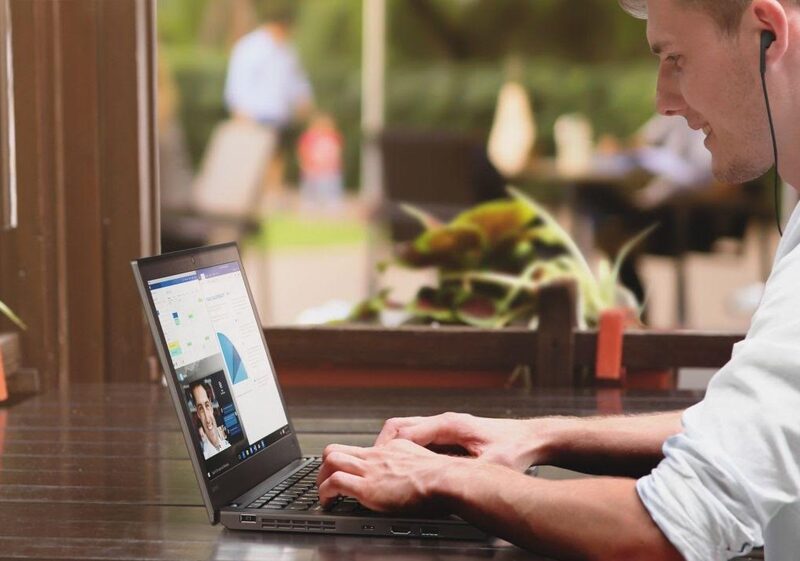
Однако следует иметь в виду одну вещь: когда вы смотрите характеристики батареи от производителя, всегда относитесь к ним с долей скептицизма. Это связано с тем, что производители проверяют свое снаряжение в лаборатории или в идеальных условиях эксплуатации. Вы должны прочитать или посмотреть обзор или два, которые показывают реальную производительность ноутбука, прежде чем принять решение.
Связанный: Как ухаживать за несъемным аккумулятором ноутбука
3. Вес и размер
Вам следует проверить вес и размер ноутбука, если вы носите его с собой. В конце концов, когда вы в школе, вам также приходится носить с собой книги, тетради, смартфон, ручки и другие инструменты.
Вот почему его объем и плотность могут быть важными факторами при выборе. Например, если вы много ходите по разным зданиям кампуса, легкий 13-дюймовый ноутбук с нужной мощностью предпочтительнее гигантского 17-дюймового игрового ноутбука, который утомит вас в конце дня.
4.
 Мощность обработки
Мощность обработки
Если вы ищете ноутбук для общего использования, например, для обработки текстов и просмотра веб-страниц, вам не нужно сильно беспокоиться о его технических характеристиках. Приличного компьютера с процессором Intel Core i3 или AMD Ryzen 3, 8 ГБ ОЗУ и твердотельным накопителем на 512 ГБ должно быть достаточно для колледжа.
Но если ваш курс требует специализированного программного и аппаратного обеспечения, такого как редактирование видео, 3D-рендеринг и моделирование частиц, вам следует инвестировать в более мощное оборудование. Конечно, это по-прежнему будет зависеть от вашего бюджета, но мощный процессор и графический процессор позволят вам работать с более требовательными приложениями.
5. Место для хранения
Большинство современных ноутбуков имеют не менее 256 ГБ памяти. Хотя этого достаточно для большинства студентов, вам следует подумать о том, чтобы получить больше, если вы занимаетесь редактированием видео, фотографией или программированием.
Эти приложения требуют больше места. Иногда 1 ТБ недостаточно даже для размещения всех ваших файлов и приложений. Если вы не хотите носить с собой портативный внешний накопитель, подумайте о том, чтобы инвестировать в дополнительное пространство для хранения или в облачное хранилище.
6. Порты и веб-камера
Многие современные ноутбуки, особенно тонкие и легкие модели, имеют ограниченное количество портов. И это то, чего вам следует опасаться, если вы студент. Хотя для некоторых достаточно трех или четырех портов USB-C, вам все равно нужен порт HDMI для подключения к проектору или внешнему дисплею. Вам также может понадобиться пара портов USB-A для подключения ваших старых устройств, таких как внешняя мышь.
Если на вашем ноутбуке нет веб-камеры, у вас могут возникнуть трудности при посещении виртуальной встречи. Использование внешней веб-камеры или телефона, чтобы видеть людей, с которыми вы разговариваете, неудобно. Некоторые модели ноутбуков не имеют встроенной камеры, поэтому вам следует остерегаться их.
Также полезно иметь аудиопорт на ноутбуке. Таким образом, вы можете получить чистый и четкий звук в проводных наушниках, когда слушаете музыку или разговариваете с другими людьми. Но если вы больше цените портативность, вы можете выбрать USB-концентратор с аудиопортом, чтобы получить необходимое подключение.
7. Дисплей
Если вы планируете проводить часы за ноутбуком, например, когда вы пишете статьи или программируете, вам следует подумать о большом экране. Маленькие экраны могут быть тяжелыми для глаз, потому что вам придется щуриться, чтобы увидеть мелкие детали на небольшой поверхности.
Так что, если вам нужен небольшой портативный компьютер, рассмотрите возможность установки 24-дюймового монитора в своей комнате. Таким образом, вы можете подключить к нему свой ноутбук и иметь больший дисплей во время учебы. Ваши глаза скажут вам спасибо позже.
Связано: Руководство по покупке монитора: советы по выбору правильного монитора
8.
 Возможность расширения в будущем
Возможность расширения в будущем
Если вы планируете сохранить свой компьютер на все время учебы в колледже, вам следует подумать об устройствах, позволяющих обновлять его компоненты. Вы не можете рассчитывать на обновление процессора и видеокарты ноутбука. Но возможность обновить оперативную память и хранилище всегда приветствуется.
Таким образом, вы можете увеличить его возможности, если в будущем вам потребуется установить более требовательное программное обеспечение. Иногда, просто добавив планку ОЗУ, ваш компьютер будет работать быстрее. Если эти компоненты выходят из строя, вы можете заменить их вместо того, чтобы покупать новое устройство.
9. Программное обеспечение
Большинство ноутбуков поставляются с предустановленной Windows, macOS или Chrome OS при их покупке, но это все. Вам нужно программное обеспечение для повышения производительности и многое другое, чтобы сделать ваш компьютер действительно полезным, и одним из основных приложений, которое нужно каждому студенту, является офисный пакет.
Хотя Google предлагает свой офисный пакет бесплатно, его часто лучше всего использовать в Интернете. Если вы хотите иметь более надежную работу в автономном режиме, вам следует рассмотреть Microsoft Office 365 или даже одну из многочисленных альтернатив Microsoft Office. Кроме того, многие предлагают скидки для студентов!
Еще одно полезное приложение для студентов — Canva. Хотя его можно использовать бесплатно, вы можете воспользоваться их студенческим предложением со скидкой на его профессиональную версию.
Вы также можете создать группу друзей или одноклассников, где вы сможете покупать подписки вместе. Многие приложения, такие как Microsoft Office и Canva Pro, предлагают групповые лицензии, которые стоят лишь часть стоимости одной подписки. Таким образом, вы все сможете сэкономить деньги, получив доступ к премиальным приложениям.
Что вы хотите против того, что вам нужно
Заманчиво получить ноутбук, который вы хотите. Если у вас (или у ваших родителей) глубокие карманы, покупка лучшего ноутбука, который можно купить за деньги, не составляет труда. В конце концов, компьютеры — это инвестиции, которые могут длиться годами.
В конце концов, компьютеры — это инвестиции, которые могут длиться годами.
Но если у вас ограниченный бюджет, вы должны мудро выбрать, какая спецификация для вас важнее. Вы цените портативность больше, чем размер экрана? Или вам нужно длительное время автономной работы? Подумайте о своем курсе, занятиях и образе жизни. И оттуда вы узнаете, какой ноутбук лучше для вас.
5 шагов, которым должны следовать родители при покупке ноутбука
Руководство для родителей о том, как выбрать лучший ноутбук для колледжа
Итак, ваш ребенок отправляется в колледж — поздравляем! К настоящему времени вы, вероятно, пробегаете по спискам вещей, которые им понадобятся, пока они находятся вдали от дома: еда, одежда, предметы первой необходимости для комнаты в общежитии (да, детские плюшевые мишки считаются!), и т. д. Прежде чем вы слишком увлечетесь в ближайшем магазине IKEA. или Costco, не забудьте самый важный предмет — ноутбук.
Независимо от того, обновляете ли вы их старый школьный компьютер или покупаете их первый ноутбук для учебы, правильный выбор может иметь большое значение для обучения. Ноутбук студента, нуждающегося в возможности проводить онлайн-исследования, сотрудничать со сверстниками, создавать мультимедийные проекты, не говоря уже обо всех имеющихся у него возможностях для отдыха, может быть самым важным инструментом в его наборе для выживания в колледже.
Ноутбук студента, нуждающегося в возможности проводить онлайн-исследования, сотрудничать со сверстниками, создавать мультимедийные проекты, не говоря уже обо всех имеющихся у него возможностях для отдыха, может быть самым важным инструментом в его наборе для выживания в колледже.
Что вы должны искать в студенческом ноутбуке?
Со всеми возможными вариантами может быть сложно определить, какая функция является обязательной, а какая — желательной. Мы разбили все это на семь ключевых тем, чтобы вы могли успешно сдать экзамен «Лучший ноутбук для студента колледжа»! (Шучу — экзамена нет.)
1. Мощность
Когда речь идет о ПК, объем вычислительной мощности машины зависит от того, на что она способна (например, запускать определенное программное обеспечение, выполнять несколько задач одновременно) и насколько быстро это можно сделать. ЦП (центральный процессор) — или просто «процессор» — это внутренний компонент, который обеспечивает мощность ноутбука. Если вы когда-нибудь слышали, как люди используют такие модные словечки, как «Intel Inside», «двухъядерный процессор» или «Core i7», то все они относятся к процессорам. Хотя есть некоторые другие соображения, такие как объем встроенной памяти или использование SSD (твердотельных накопителей), вообще говоря, скорость процессора является самым важным фактором, когда речь идет о мощности. Чем быстрее процессор или чем выше частота, тем дороже он может быть. Точно так же, как за рулем быстрой спортивной машины или минивэна, вы определенно заметите разницу.
Хотя есть некоторые другие соображения, такие как объем встроенной памяти или использование SSD (твердотельных накопителей), вообще говоря, скорость процессора является самым важным фактором, когда речь идет о мощности. Чем быстрее процессор или чем выше частота, тем дороже он может быть. Точно так же, как за рулем быстрой спортивной машины или минивэна, вы определенно заметите разницу.
Конечно, иногда минивэн достаточно быстр для ваших нужд, поэтому тратить больше на покупку спортивного автомобиля просто не имеет смысла. То же самое справедливо и для ноутбуков. Некоторым учащимся нужно только просматривать веб-страницы, время от времени смотреть видео на YouTube, создавать документы и совершать видеозвонки по Skype с семьей и друзьями дома. Для этих студентов достаточно недорогой ноутбук с процессором Intel Core i3 или эквивалентным.
С другой стороны, если ваш студент с такой же вероятностью может быть найден по шею в многопользовательской онлайн-игре, такой как Fortnite или Overwatch, так же, как он / она будет работать над своей докторской диссертацией по физике, вам, вероятно, следует искать на ноутбуке, который может не отставать. Ноутбук с новейшим процессором Intel Core i9 10-го поколения.Процессор — это действительно свирепая машина, которая должна быть более чем совместима со всем, что бросает в нее ваш ребенок. Мы также должны отметить, что дискретная графика (дополнительный процессор внутри ноутбука, который просто обрабатывает то, что вы видите на экране) быстро становится таким же важным, как и процессор. Дискретная графика разделяет вычислительную нагрузку с основным процессором, делая всю машину быстрее, когда речь идет об играх, редактировании видео или любых других действиях, требующих интенсивной работы с графикой.
Ноутбук с новейшим процессором Intel Core i9 10-го поколения.Процессор — это действительно свирепая машина, которая должна быть более чем совместима со всем, что бросает в нее ваш ребенок. Мы также должны отметить, что дискретная графика (дополнительный процессор внутри ноутбука, который просто обрабатывает то, что вы видите на экране) быстро становится таким же важным, как и процессор. Дискретная графика разделяет вычислительную нагрузку с основным процессором, делая всю машину быстрее, когда речь идет об играх, редактировании видео или любых других действиях, требующих интенсивной работы с графикой.
Что касается мощности, обратите внимание на ноутбуки Lenovo IdeaPads — эти ноутбуки доступны по цене и оснащены новейшими процессорами, обеспечивающими достаточную мощность, чтобы справиться с любым заданием вашего профессора.
2. Долговечность
Ноутбуку вашего ученика предстоит выдержать довольно суровые условия. В отличие от ноутбуков, которые в основном используются для бизнеса, компьютер вашего ребенка будет везде с ними и будет использоваться практически для всего. Школьный класс? Конечно. Комната с несколькими кроватями? Определенно. Но также и все места между ними, от лужайки колледжа до местного Starbucks, до тесных сидений кампусного автобуса — и, возможно, несколько мест, о которых мы даже не думали. Им понадобится ноутбук, способный выдержать не только обычный набор текста, поэтому долговечность ноутбука является таким важным фактором.
Школьный класс? Конечно. Комната с несколькими кроватями? Определенно. Но также и все места между ними, от лужайки колледжа до местного Starbucks, до тесных сидений кампусного автобуса — и, возможно, несколько мест, о которых мы даже не думали. Им понадобится ноутбук, способный выдержать не только обычный набор текста, поэтому долговечность ноутбука является таким важным фактором.
При покупке студенческого ноутбука обратите внимание не только на характеристики и список функций, но и на то, как он устроен. Будет ли петля достаточно прочной, чтобы выдерживать постоянное открывание и закрывание? Если это 2 в 1, сможет ли этот шарнир поддерживать ноутбук в разных положениях без ослабления? Клавиатура кажется прочной или она дребезжит, когда вы печатаете на ней? Если открыть экран с переднего края, он прогибается или твердеет? Все это потенциально слабые места, и в плохо сделанном ноутбуке произойдет отказ одного или нескольких из них задолго до того, как внутренние компоненты устареют.
Если долговечность является для вас ключевым вопросом, вам будет интересно узнать, что наша линейка ноутбуков ThinkPad прошла испытания военного уровня и может более чем выдержать худшее испытание колледжа, которое может устроить вашему студенту.
3. Вес и портативность
Вес ноутбуков может существенно различаться: от двух до более 17 фунтов. Выбирая ноутбук для своего ученика, цель должна состоять в том, чтобы найти самую легкую машину, которая по-прежнему отвечает их потребностям. Это может показаться довольно простым, но все становится немного сложнее, когда вы начинаете принимать во внимание такие вещи, как время автономной работы, размер экрана, форм-фактор и производительность.
Вот несколько общих рекомендаций, которые следует учитывать:
Чем больше, тем больше. Само собой разумеется, что чем больше экран ноутбука, тем он тяжелее. Есть несколько исключений из этого правила, но в целом, если взять два ноутбука одинаковой мощности с одинаковыми функциями, тот, у которого больше экран, будет весить больше. Иногда компромисс того стоит, особенно если ваш ученик ожидает, что его ноутбук заменит все функции настольного компьютера.
Иногда компромисс того стоит, особенно если ваш ученик ожидает, что его ноутбук заменит все функции настольного компьютера.
Чем мощнее машина — скажем, ноутбук, созданный для игр, — тем больше ее потребление электроэнергии и, следовательно, тем больше будет ее батарея. Таким образом, 15-дюймовый игровой ноутбук будет весить больше, чем 15-дюймовая модель, предназначенная для более повседневных задач.
Чем больше места для хранения, тем больше вес. Жесткие диски с вращающимися дисками могут хранить гораздо больше данных, чем твердотельные накопители, и при этом стоят намного дешевле, но эти жесткие диски также весят больше. Если вы действительно хотите сбросить несколько килограммов, вам придется пойти на компромисс с внутренней памятью. Вы всегда можете добавить внешний USB-накопитель, чтобы добавить больше памяти, поэтому вы никогда не застрянете, если вам нужно больше места. Ознакомьтесь с некоторыми другими лучшими компьютерными аксессуарами для студентов.
Однако, если все, что вам нужно, — это по-настоящему легкий вариант для портативности, обратите внимание на Lenovo Chromebook.
4. Срок службы батареи
Неважно, насколько хорош ваш ноутбук, если он разрядится, когда вам это нужно больше всего. Вот почему время автономной работы является главным фактором для студенческих ноутбуков.
Несмотря на то, что срок службы батареи увеличивается по мере развития технологий, не все ноутбуки могут работать целый день без подзарядки. Чем мощнее ваша машина, чем больше экран, чем больше жесткий диск и чем больше у нее портов, тем больше расходуется батарея. Использование ноутбука для высокопроизводительных действий, таких как онлайн-игры или инженерные приложения, еще больше сократит срок службы батареи.
Как и в случае с весом ноутбука, здесь цель состоит в том, чтобы максимально увеличить срок службы батареи, не забывая при этом о том, что больше всего нужно вашему учащемуся от компьютера. Если окажется, что ваш ребенок больше всего ценит возможность оставаться без подключения к сети, у нас есть хорошие новости: существует множество ноутбуков, которые могут обеспечить такой уровень электрической независимости и при этом обеспечить необходимую им вычислительную мощность, например, ThinkPad серии Т.
5. Функциональность 2 в 1
Если вы откладывали решение о покупке нового ноутбука для своего ученика, потому что не уверены, понадобится ли ему еще и планшет, пришло время взглянуть на Ноутбуки 2 в 1. Эти машины являются относительно новыми на рынке ноутбуков, но быстро набирают популярность благодаря своей уникальной способности сочетать в одном устройстве лучшие функции как традиционного ноутбука, так и планшета. Когда вы сидите на поверхности с экраном под углом от вас, 2 в 1 выглядит и работает так же, как обычный ноутбук. Переверните экран с помощью шарнира на 360 градусов, и он превратится в планшет с сенсорным экраном, по которому вы можете перемещаться пальцем или стилусом по своему выбору.
Ноутбуки 2 в 1 идеально подходят для студентов, которые предпочитают делать заметки от руки или которым необходимо делать эскизы. Если ваш учащийся участвует в программе по искусству, преимущества планшета 2 в 1 очевидны, но все большее число прикладных научных программ, таких как архитектура и машиностроение, также могут использовать преимущества планшета 2 в 1.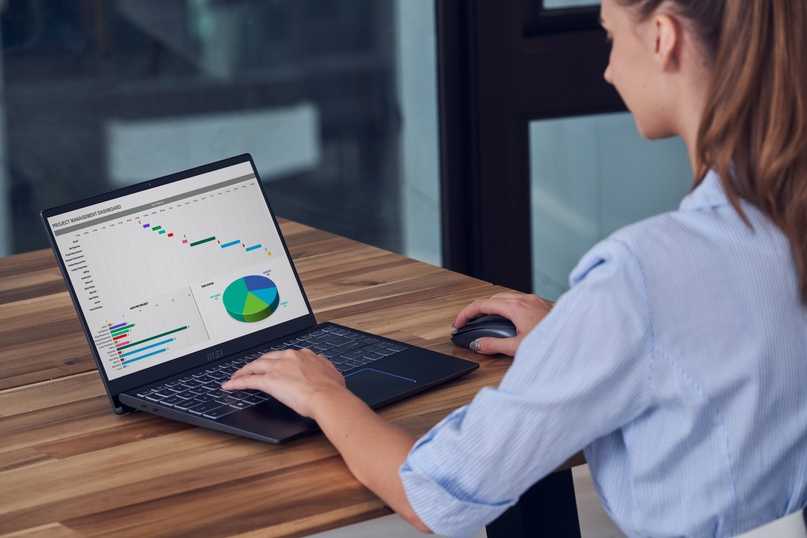
Если вам нужно устройство 2 в 1, обратите внимание на компьютеры Lenovo Yoga, чтобы получить лучшее из обоих миров.
6. Совместимость с Windows 10
Покупка ноутбука с Windows 10 означает, что вы будете использовать самую мощную в мире операционную систему с сотнями тысяч приложений. ОС разработана для скорости, безопасности и удобства использования, что означает, что вы получите лучший пользовательский интерфейс. Windows 10 также включает возможности сенсорного экрана для ноутбуков, оснащенных такими дисплеями.
Предлагая варианты от недорогих машин до первоклассных игровых систем, Lenovo найдет ноутбук с Windows 10 для любого бюджета и потребностей. А поскольку более половины компьютеров по всему миру работают под управлением Windows 10, у вас никогда не возникнет проблем с поиском программного обеспечения, отвечающего вашим потребностям.
7. Готовность к дистанционному обучению
Популярность онлайн-обучения в последние годы растет, поскольку учащиеся стараются включить класс в свою занятую жизнь, и весной 2020 года все были поражены неожиданным шоком, когда колледжи по всей стране перешли на только в онлайн-формате. Трудно предсказать, как будет проводиться обучение в будущем, но наличие подходящего оборудования может упростить дистанционное обучение. Независимо от того, выбирают ли студенты онлайн-классы из-за удобства или необходимости, важно иметь ноутбук, который подходит для этой задачи.
Трудно предсказать, как будет проводиться обучение в будущем, но наличие подходящего оборудования может упростить дистанционное обучение. Независимо от того, выбирают ли студенты онлайн-классы из-за удобства или необходимости, важно иметь ноутбук, который подходит для этой задачи.
Наряду с выполнением основных компьютерных задач ноутбуки должны быть в состоянии работать со всеми аксессуарами, необходимыми для дистанционного обучения, включая веб-камеры, принтеры, динамики, гарнитуры и многое другое.
Мы знаем, что выбор ноутбука для студента колледжа может быть почти таким же стрессом, как и выбор колледжа! Но не паникуйте… просто следуйте семи областям, которые мы описали выше, и поговорите со своим учеником о функциях, которые они будут использовать чаще всего. Независимо от того, выбираете ли вы полноценный игровой ноутбук, который сочетает в себе серьезную работу и серьезную игру, или модель, которая предпочитает портативность, а не мощность, у нас есть ноутбук Lenovo, который будет с вами везде, где учится ваш студент, и за его пределами.

 Многие продукты нетребовательны к объёму оперативной памяти, месту на жёстком диске, операционной системе и т. д. Но для установки таких приложений, как, например, Microsoft Office 2010, понадобится, например, 3 Гб на жёстком диске, а для Nero 2017 (обработка видео) – оперативная память 1 Гб, версия Windows 7 и старше.
Многие продукты нетребовательны к объёму оперативной памяти, месту на жёстком диске, операционной системе и т. д. Но для установки таких приложений, как, например, Microsoft Office 2010, понадобится, например, 3 Гб на жёстком диске, а для Nero 2017 (обработка видео) – оперативная память 1 Гб, версия Windows 7 и старше.
 ), так как они вышли на рынок несколько лет назад, их надёжность и долговечность остаётся под вопросом.
), так как они вышли на рынок несколько лет назад, их надёжность и долговечность остаётся под вопросом. Однако даже самые дешёвые приборы превосходят нетбуки по этим параметрам. Преимущества: разнообразный выбор размеров дисплеев и технических характеристик (жёсткий диск, объём ОЗУ, тип процессора и т. д.). Недостатки: в дешёвых устройствах нет карты, поддерживающей видеоигры, и HDD диска.
Однако даже самые дешёвые приборы превосходят нетбуки по этим параметрам. Преимущества: разнообразный выбор размеров дисплеев и технических характеристик (жёсткий диск, объём ОЗУ, тип процессора и т. д.). Недостатки: в дешёвых устройствах нет карты, поддерживающей видеоигры, и HDD диска. Недостатки: высокая стоимость, нет видеокарты.
Недостатки: высокая стоимость, нет видеокарты. Если вы собираетесь часто переносить ПК с места на место, то оптимальным выбором будут вес в пределах 2 кг, диагональ примерно 15 дюймов.
Если вы собираетесь часто переносить ПК с места на место, то оптимальным выбором будут вес в пределах 2 кг, диагональ примерно 15 дюймов.